介绍Win10桌面上创建“任务视图(时间线)”按钮的方法
作者:佚名 来源:雨林木风 2018-05-02 20:31:49
其实就是对之前的“任务视图”所做的改进,所以功能按钮的名称依然保留为“任务视图”,只不过按钮的图标换成了时间线样式,其实除了可以点击Win10任务栏中的“任务视图”按钮打开“时间线”界面,我们也可以在桌面上创建“任务视图(时间线)”按钮,同样可以双击打开“时间线”界面。
操作过程:
1、在桌面上点击右键,选择“新建 - 快捷方式”打开“创建快捷方式”向导,并在“请键入对象位置“文本框中输入如下字符:
操作过程:
1、在桌面上点击右键,选择“新建 - 快捷方式”打开“创建快捷方式”向导,并在“请键入对象位置“文本框中输入如下字符:
explorer shell:::{3080F90E-D7AD-11D9-BD98-0000947B0257}
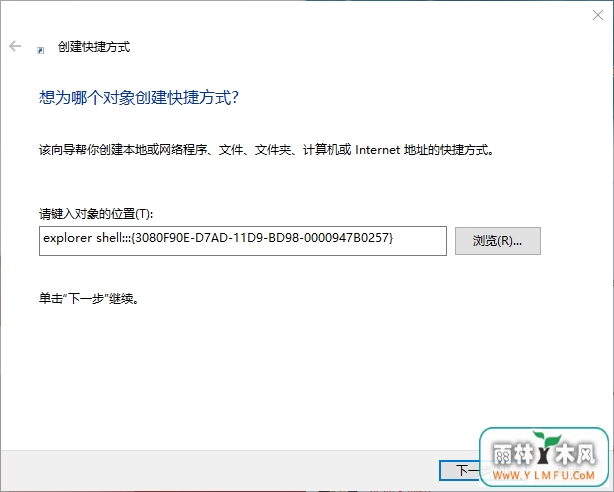
2、在“键入该快捷方式的名称”文本框中输入想要的名称,例如“时间线”或“任务视图”,完成,即可在Win10桌面上创建一个名为“时间线”或“任务视图”的快捷方式。
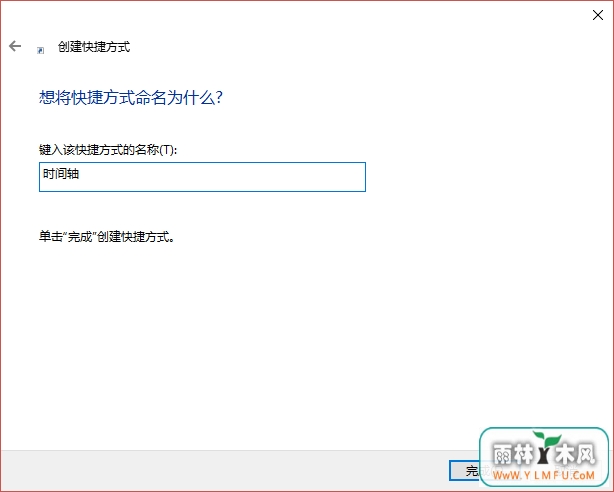
3、这时我们在桌面上即可看到时间线的快捷方式了。

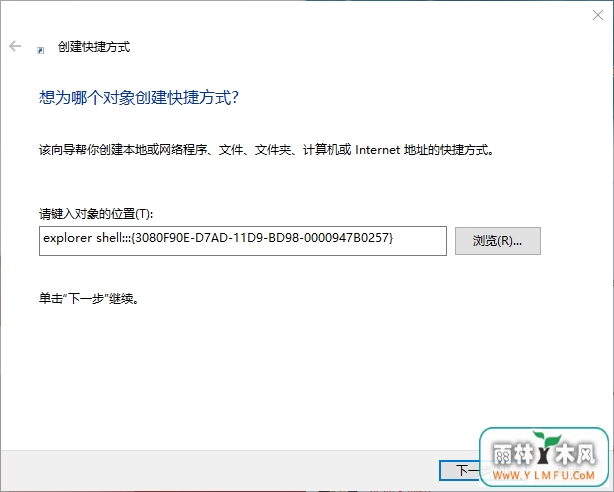
2、在“键入该快捷方式的名称”文本框中输入想要的名称,例如“时间线”或“任务视图”,完成,即可在Win10桌面上创建一个名为“时间线”或“任务视图”的快捷方式。
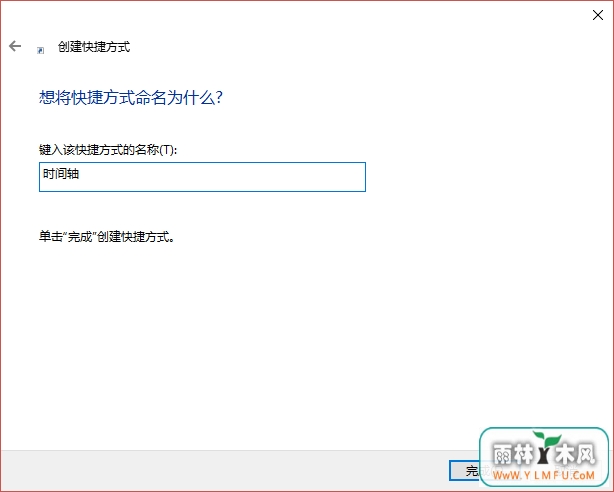
3、这时我们在桌面上即可看到时间线的快捷方式了。

- 上一篇:Win10系统怎么“干净启动”
- 下一篇:win7系统如何通过组策略把隐藏系统分区
相关阅读
- 热门手游
- 最新手游
- 本类周排行
- 本类总排行

























